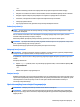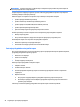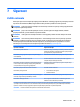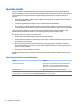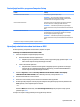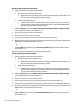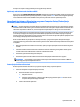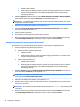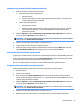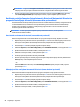User Guide - Windows 10
Promjene će stupiti na snagu prilikom ponovnog pokretanja računala.
Upisivanje administratorske lozinke za BIOS
Kada sustav zatraži BIOS administrator password (Administratorska lozinka za BIOS), upišite ju (koristeći iste
tipke koje ste koristili prilikom postavljanja lozinke), a zatim pritisnite enter. Nakon dva neuspješna pokušaja
unosa administratorske lozinke za BIOS morate ponovno pokrenuti računalo i pokušati ponovno.
Upravljanje lozinkom za DriveLock u programu Computer Setup (Postavljanje
računala) (samo odabrani proizvodi)
OPREZ: da biste spriječili da tvrdi disk zaštićen značajkom DriveLock postane trajno neupotrebljiv, spremite
korisničku lozinku za DriveLock i glavnu lozinku za DriveLock na neko sigurno mjesto daleko od računala. Ako
zaboravite obje lozinke za DriveLock, tvrdi će disk postati trajno zaključan i više ga se neće moći koristiti.
DriveLock zaštita sprječava neovlašten pristup sadržaju tvrdog diska. DriveLock je moguće primijeniti samo
na unutarnji tvrdi pogon ili tvrde pogone računala. Nakon primjene DriveLock zaštite na pogon za pristup
pogonu potrebno je unijeti lozinku. Pogon mora biti umetnut u računalo ili napredni replikator priključka da bi
mu se moglo pristupiti pomoću lozinki za DriveLock.
Da bi se zaštita DriveLock primijenila na unutarnji tvrdi disk, u programu Computer Setup (Postavljanje
računala) potrebno je postaviti korisničku lozinku i glavnu lozinku. Prilikom korištenja zaštite DriveLock pazite
na sljedeće:
●
Nakon primjene DriveLock zaštite na tvrdi disk, njemu je moguće pristupiti unosom korisničke ili glavne
lozinke.
●
Vlasnik korisničke lozinke trebao bi biti svakodnevni korisnik zaštićenog tvrdog diska. Vlasnik glavne
lozinke trebao bi biti administrator sustava ili svakodnevni korisnik.
●
Korisnička i glavna lozinka mogu biti istovjetne.
●
Korisničku ili glavnu lozinku možete izbrisati samo uklanjanjem zaštite DriveLock s pogona.
NAPOMENA: na određenim je proizvodima potrebno postaviti administratorsku lozinku za BIOS da
biste mogli pristupiti značajkama DriveLock.
Postavljanje lozinke za DriveLock
Da biste postavili lozinku za DriveLock u programu Computer Setup, napravite sljedeće:
1. Pokrenite Computer Setup (Postavljanje računala).
●
Računala ili tablet-računala s tipkovnicom:
1. Isključite računalo.
2. Pritisnite gumb napajanja, a kada se pojavi HP logotip, pritisnite tipku f10 da biste otvorili
Computer Setup (Postavljanje računala).
●
Tablet-računala bez tipkovnice:
Upotreba lozinki 47